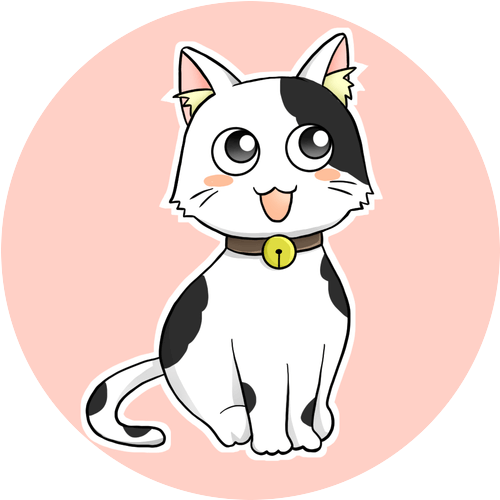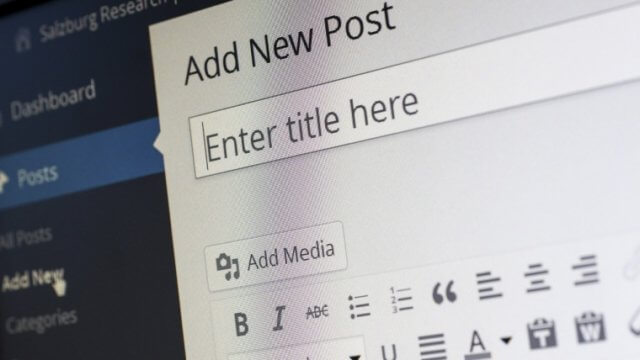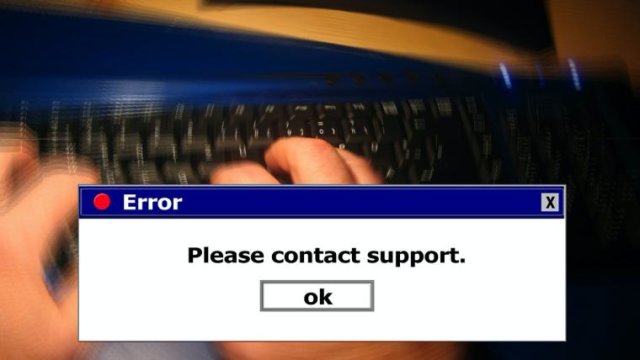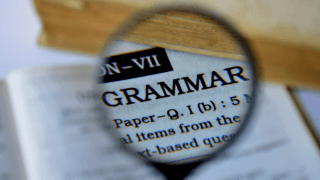今年はコロナウイルスの影響で確定申告の提出期限が延びましたが、
あまり先延ばしにしても良いことはないのでやってしまいましょうね。
ブロガーさんなどでちょこっとアフィリエイト収入がある方、
初めて確定申告をする方、
自分で税金計算するのハードル高い気がしますよね。
でも今は専門的な知識がなくても収入と支出を入力するだけで確定申告の書類まで作ってくれる簡単なソフトがあるので使わないのはもったいないです。
無料のライセンスでも十分な機能があるので
ブログ収入を白色申告する方はそれでやってしまいましょう。
青色申告には前もって承認申請書を出していないといけません。
とりあえずブログで収入が出た方は「白色申告」からはじめてみましょう。
私は税務の専門家ではないので、詳しいことは解説できませんが
弥生のオンラインソフトを使って「白色申告どうやって始めたらいいの〜?」という方のために注意するポイントを初心者向けにまとめておきます。
もくじ
フリーランスの確定申告
白色申告と青色申告
確定申告に使える「弥生シリーズ」は
白色申告する方用に
青色申告する方用に
やよいの青色申告オンライン
![]()
の2つがあります。
収入がまだそれほど多くなければ「白色申告」で大丈夫です。
収入にかかわらず青色申告でもできるのですが、
節税をきっちりしたいならば青色申告、
手早くすませたいならば白色申告がおすすめです。
どちらも入力は家計簿感覚で収入・支出を入力していくだけで必要な帳簿を作ってくれ、確定申告の書類まで作成してくれますので非常に便利なソフトです。
青色申告承認申請書
所得が38万以下でも
今後もブログ収入が見込めるようであれば青色申告の方が控除は多いようです。
次回の確定申告で青色申告をするために確定申告と一緒に
「所得税の青色申告承認申請書」を税務署に提出しなければいけません。
確定申告(白色申告)の素朴な疑問
私も初めはわからなかった、めっちゃ基本的なことなので調べてもあまり書いていないという疑問がいくつかありました。
領収書は確定申告と一緒に提出するの?
領収書は、将来もしかすると税務署から問い合わせが来た時のために家に保管しておきます。
時間が経つと記憶も薄れるので領収書は発生した時点で、袋などに入れてまとめて取っておくと便利!
経費として計上できる交通費など、領収書がでない場合、領収書の代わりとなるもので、「出金伝票」を使いましょう。
出勤伝票にはしっかり以下のことを書きます。
- 日付
- 金額
- 交通機関(東京メトロ・東急バスなど)
- 区間
- 何のために交通機関を利用したのか(A8セミナー参加など)
税務署に確定申告の書類と持参しないといけないの?
やよいの白色申告オンラインで確定申告書類の作成、印刷までいくと、「控え」というものも印刷されます。
確定申告書のコピーなのですが、これも一緒に同封して提出、「切手を貼った返信用封筒」を同封しておくと控えにハンコを押して返してくれます。
これで税務署まで行かなくても大丈夫。
税務署へ提出する書類の郵送方法ですが、「信書」で郵送しないといけないので「宅急便」は受け付けられません。
私はA4の封筒に入れて簡易書留で郵便局から送りました。
やよいの白色申告オンライン
選べるプラン(ずっと無料から)
弥生シリーズと同様に確定申告に使えるクラウド会計ソフトとしてはFreeeも人気ですね。
どちらも同じような機能があるのですが、
私は弥生の方が簡単に思えました。
やよいの白色申告オンラインのプランは3つあります。
- フリープラン(無料プラン)
- ベーシックプラン(1年間4000円)
- トータルプラン(1年間7000円)
ベーシックプランやトータルプランでは電話・メール・チャットなどでのサポートが受けられます。
トータルプランでは業務相談も可能です。
やよいの白色申告オンライン使い方
弥生IDを登録する
まずは弥生IDを作ってクラウド会計サイトにログインします。
無料プランから有料プランへの切り替え、青色申告オンラインへの切り替えもできます。
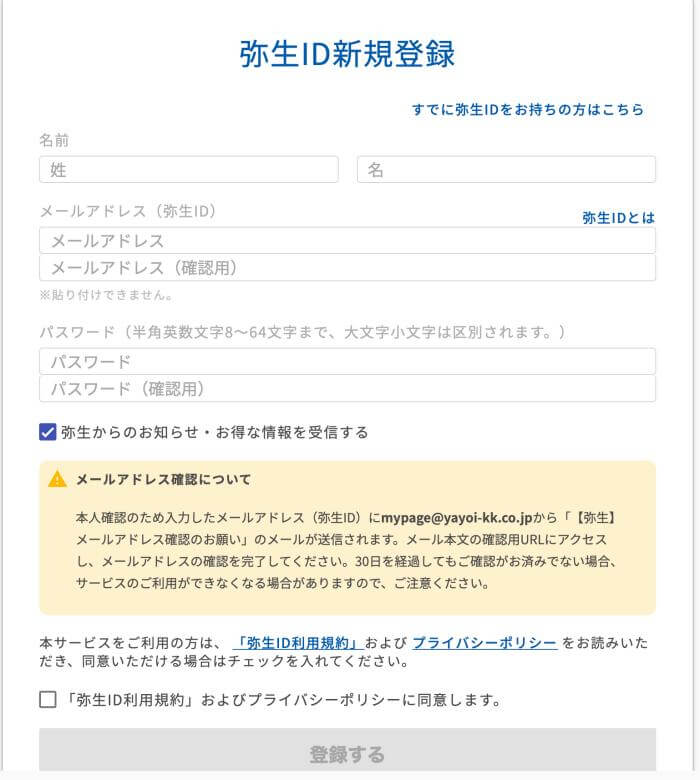
かんたん取引入力
使い方は非常にシンプルで、
かんたん取引入力から「収入」か「支出」を
科目(売上・交通費などの取引の分類)に紐づけて入力していくだけです。
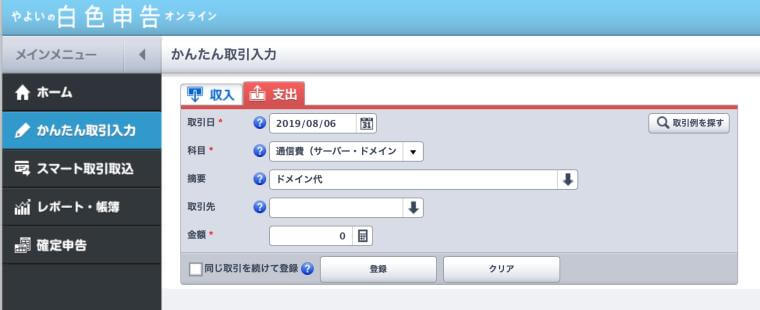
家事按分の入力
1つ注意するべきところがあるとすれば「家事按分の入力」です。
フリーランスなどで自宅で仕事をしている場合、通信費や光熱費など、生活費と事業費が混在して発生することになります。それらのうち、事業で使った分は経費として計上することができ、これを家事按分といいます
補助科目をあらかじめ作っておくと家事按分が簡単です。
「設定メニュー」から
「科目の設定」で「補助科目の追加」を行なっておきます。
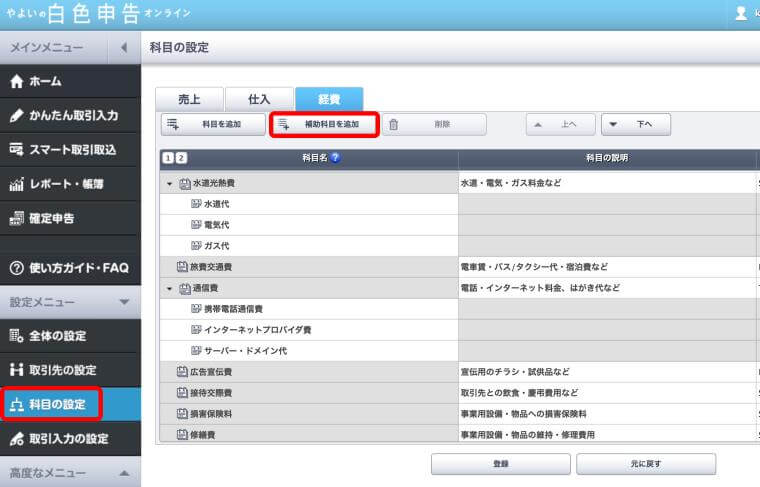
例えばここで、
「通信費」の「補助科目」として以下のものを作成しておきます。
- 携帯電話通信費
- インターネットプロバイダ費
- サーバー・ドメイン代
ブログ収入の経費として100%計上できるものが「サーバー・ドメイン代」です。
それ以外は、事業に全て使っているわけではなくプライベートでも使っているのならば100%を経費にはできません。
携帯電話通信費やインターネットプロバイダ費はプライベート用と事業用で割合を考えて計上しなければなりません。
確定申告での経費の家事按分
このように「補助科目」を設定しておくことで、
確定申告での経費の計算の時に、
「補助科目ごとに家事按分を設定する」ことができます。
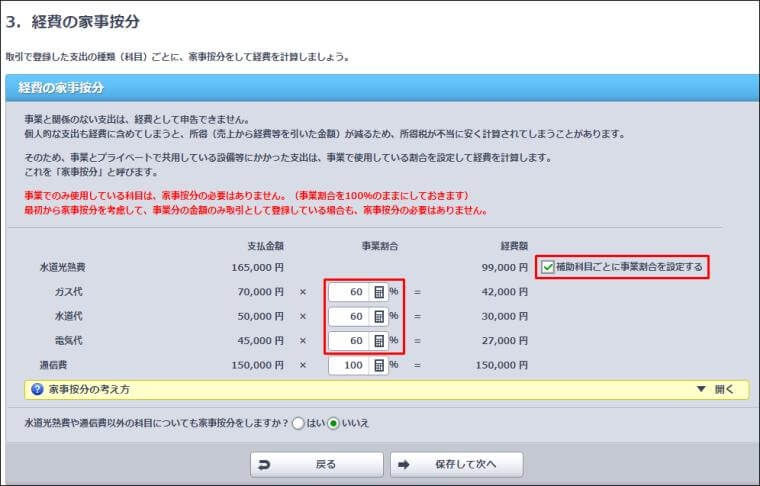
通信費の中で、
インターネットプロバイダ費は事業割合が50%
サーバー・ドメイン代には、事業割合が100%のように指定できるようになります。
やよいの白色申告オンラインまとめ:ブログ収入を白色申告する
白色申告のポイントは
- 領収書を全て残しておく
- 交通費・通信費の家事按分を考える
あとは家計簿のように収入・支出を入力していくだけです。
青色申告への移行もすることができます。
やよいの白色申告オンラインは非常に操作が簡単なのでおすすめでよ。